Lark 离线文件同步错误怎么办?
时间:2025-07-10 作者:游乐小编
当您遇到Lark(飞书)离线文件同步发生错误时,可能会影响到您的正常工作流程。本文将为您详细介绍一套系统性的排查和解决方案,通过从基础的网络检查到深度的客户端数据清理,分步骤引导您定位并解决Lark离线文件同步的各类常见问题,帮助您快速恢复文件的正常同步功能。
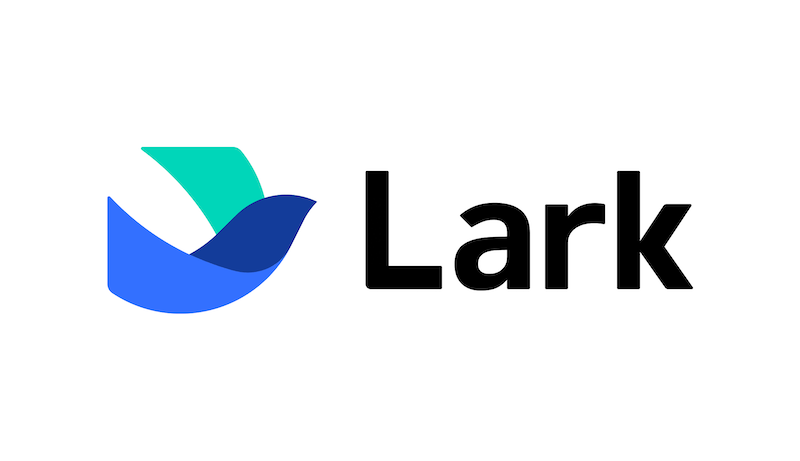
基础检查与环境排查
多数同步问题源于基础环境的异常,因此首先从简单的检查入手是最高效的方式。建议按照以下步骤进行初步排查。
1、检查网络连接。确认您的设备网络连接正常且稳定。可以尝试访问其他 或使用其他需要联网的应用,以判断是否为网络问题。一个不稳定的网络是导致同步失败最常见的原因。如果使用的是公司网络,可以咨询IT部门是否存在网络策略限制。
2、重启Lark客户端。完全退出Lark客户端,注意是从任务栏或程序坞中彻底关闭,而非最小化到后台。等待片刻后重新启动Lark,这能解决因程序临时性故障引发的同步中断。
3、重启设备。如果重启客户端无效,建议尝试重启您的计算机。重启可以刷新系统资源和网络配置,清除可能干扰Lark正常运行的临时进程。
清理缓存数据
长时间使用后,Lark积累的缓存文件可能出现损坏或数据不一致,从而导致同步错误。清理缓存可以强制Lark重新从云端拉取最新数据。
1、首先,请完全退出Lark客户端。
2、找到Lark的缓存文件夹。通常它位于系统的应用数据目录中。您可以通过网络搜索“Lark 缓存文件路径”来获取具体位置指引。
3、将缓存文件夹重命名(例如在原文件夹名称后加上_bak),或者直接删除。推荐先进行重命名,这是一个更为稳妥的操作。
4、重新启动Lark。此时Lark会重新生成缓存文件并开始同步云端数据,这个过程可能需要一些时间,具体取决于您的文件数量和大小。清理缓存是解决顽固同步问题的有效方法。
更新与重新安装
软件版本过旧也可能包含已知的同步bug,保持更新是确保功能正常的前提。
1、检查更新。在Lark客户端的设置或关于菜单中,检查是否有新版本可用。建议您将Lark客户端更新至最新版本,以获取最新的功能优化和问题修复。
2、如果更新后问题依旧,或者无法正常更新,可以尝试卸载当前的Lark客户端,然后从游戏下载最新的安装包进行重新安装。这能确保所有程序文件都是完整且无误的。
其他可能因素检查
如果上述方法均未能解决问题,还存在一些其他可能性需要考虑。
1、检查磁盘空间。确保您的本地磁盘有足够的剩余空间来存储离线文件。本地磁盘空间不足会直接导致文件无法下载和同步。
2、检查文件名或路径。避免使用过长的文件名或包含特殊字符(如 / : ? " |)的文件名,这些都可能引起同步异常。
3、联系技术支持。如果所有自查步骤都已尝试,问题仍然存在,推荐联系Lark的最新客服或技术支持团队,提供详细的错误描述以获得专业的帮助。
小编推荐:
相关攻略
更多 - 青春重燃!上KK玩经典星际,万元现金等你来领! 07.12
- 拼多多直播间卡顿模糊如何处理? 07.11
- 华为手机微信聊天记录备份失败怎么办 微信备份问题解决方案分享 07.10
- Lark 离线文件同步错误怎么办? 07.10
- Safari打开网页闪退,页面打不开怎么办? 07.10
- 华为手机微信聊天记录转移到新手机的详细步骤 微信聊天记录迁移教程 07.09
- 华为手机微信聊天记录如何加密备份 微信聊天记录安全保护方法 07.09
- 今日水印相机如何修改地址位置 07.09
热门推荐
更多 热门文章
更多 -

- 神角技巧试炼岛高级宝箱在什么位置
-
2021-11-05 11:52
手游攻略
-

- 王者荣耀音乐扭蛋机活动内容奖励详解
-
2021-11-19 18:38
手游攻略
-

- 坎公骑冠剑11
-
2021-10-31 23:18
手游攻略
-

- 原神卡肉是什么意思
-
2022-06-03 14:46
游戏资讯
-

- 《臭作》之100%全完整攻略
-
2025-06-28 12:37
单机攻略

























